Een inkttank vervangen
Wanneer de inkt opraakt of zich fouten voordoen, knippert het Alarm-lampje om u op de hoogte te brengen van het probleem. Tel het aantal malen dat het lampje knippert en neem de juiste maatregelen.
 Opmerking
Opmerking
- Zie Onderhoudsprocedure als de afdrukken vaag worden of als er witte strepen verschijnen terwijl de inkttanks toch voldoende inkt bevatten.
Vervangingsprocedure
Volg onderstaande procedure wanneer u een inkttank moet vervangen.
 Belangrijk
Belangrijk
- Plaats meteen een nieuwe inkttank terug zodra u er een verwijdert. Laat de printer nooit staan met een verwijderde inkttank.
- Gebruik een nieuwe inkttank ter vervanging. De spuitopeningen kunnen verstopt raken als u een gebruikte inkttank plaatst. Daarnaast kan de printerbij een dergelijke inkttank niet correct aangeven wanneer u de inkttank moet vervangen.
- Zodra u een inkttank hebt geplaatst, mag u deze niet uit de printer verwijderen of aan de lucht blootstellen. Hierdoor kan de inkttank uitdrogen en werkt de printer niet meer naar behoren als de inkttank opnieuw wordt geplaatst. Voor een optimale afdrukkwaliteit moet u de inkttank binnen zes maanden na het eerste gebruik opmaken.
 Opmerking
Opmerking
-
Mogelijk wordt toch kleureninkt verbruikt wanneer u een document in zwart-wit afdrukt of wanneer u hebt aangegeven een zwart-witafdruk te willen maken.
Beide soorten inkt worden ook verbruikt bij reiniging en diepte-reiniging van de printkop, wat nodig kan zijn om ervoor te zorgen dat de printer goed werkt. Wanneer een inkttank op is, moet u deze meteen vervangen door een nieuwe.
-
Controleer of het apparaat aan staat.
-
Open het klepje over de printkop.
De printkophouder schuift naar de vervangingspositie.

 Let op
Let op- Houd de printkophouder niet vast om deze te stoppen of te verplaatsen. Raak de printkophouder niet aan voordat deze helemaal stilstaat.
 Belangrijk
Belangrijk- Leg geen voorwerpen op het klepje over de printkop. Deze kunnen in de achterste lade vallen wanneer het klepje over de printkop wordt geopend en ertoe leiden dat de printer niet meer naar behoren werkt.
- Raak geen metalen delen of andere delen binnen in de printer aan.
- Als het klepje over de printkop langer dan 10 minuten heeft opengestaan, wordt de printkophouder naar de rechterzijde verplaatst. In dat geval moet u het klepje over de printkop sluiten en weer openen.
-
Verwijder de inkttank waarvan het lampje snel knippert.
Druk op het lipje (A) en til de inkttank op om deze te verwijderen.
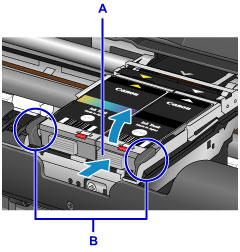
 Belangrijk
Belangrijk- Raak behalve de inkttanks geen andere delen aan.
- Wees voorzichtig met de inkttank om vlekken op kleding en dergelijke te voorkomen.
- Houd bij het weggooien van lege inkttanks rekening met de plaatselijke regelgeving met betrekking tot afvalverwerking.
 Opmerking
Opmerking-
Raak de printkopvergrendeling (B) niet aan.
Als u de printkopvergrendeling omhoog trekt, vergrendelt u deze opnieuw.
- Verwijder beide inkttanks niet tegelijk. Vervang inkttanks een voor een als u beide inkttanks wilt vervangen.
- Raadpleeg De inktstatus controleren met de inktlampjes voor meer informatie over de knippersnelheid van de inktlampjes.
-
Haal de nieuwe inkttank uit de verpakking en verwijder het beschermkapje (C) van de onderzijde van de inkttank.

 Belangrijk
Belangrijk-
Raak de elektrische contactpunten (D) op de inkttank niet aan.
Als u dit wel doet, werkt de printer mogelijk niet meer naar behoren of kunt u niet meer afdrukken.
- Als u met inkttanks schudt, kunt u inkt morsen waardoor vlekken op kleding of de omringende delen kunnen ontstaan. Ga voorzichtig om met inkttanks.
- Raak de binnenkant van het beschermkapje (C) of de geopende inktopening (E) niet aan. Als u deze aanraakt, kunt u inktvlekken op uw handen krijgen.
- Plaats het beschermkapje (C) niet terug nadat u dit hebt verwijderd. Houd bij het weggooien rekening met de lokale wet- en regelgeving met betrekking tot de afvalverwerking.
- Raak de geopende inktopening (E) niet aan nadat het beschermkapje (C) is verwijderd, omdat dit mogelijk verhindert dat de inkt goed wordt uitgespoten.
-
-
Plaats de voorkant van de inkttank schuin in de printkop.
Lijn de markering
 uit met de markering
uit met de markering  .
.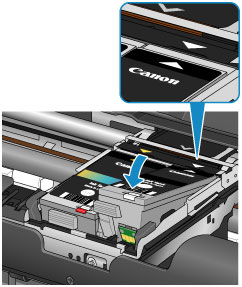
-
Druk op de aanduiding
 op de inkttank totdat de inkttank stevig vast zit.
op de inkttank totdat de inkttank stevig vast zit.Controleer of het inktlampje gaat branden.
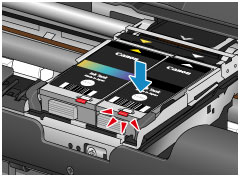
 Belangrijk
Belangrijk- Plaats beide inkttanks als u wilt afdrukken. De printer kan pas worden gebruikt als beide inkttanks zijn geïnstalleerd.
-
Als het voorste (binnenste) deel van de inkttank (F) omhoog steekt, duwt u dit omlaag op het Canon-logo op de inkttank. Verwijder de inkttank niet door kracht uit te oefenen.


-
Sluit het klepje over de printkop.
 Opmerking
Opmerking-
Als het Alarm-lampje nog steeds knippert nadat het klepje over de printkop is gesloten, voert u de vereiste stappen uit.
- De printer reinigt de printkop automatisch zodra u begint met afdrukken nadat u de inkttank hebt vervangen. Voer geen andere handelingen uit tot de printer klaar is met het reinigen van de printkop. Het AAN/UIT (POWER)-lampje knippert terwijl de reiniging wordt uitgevoerd.
- Als de printkop niet correct is uitgelijnd, wat u merkt doordat evenwijdige lijnen niet correct worden afgedrukt of doordat er vergelijkbare problemen optreden, lijnt u de printkop uit.
-

